ps怎么修改图片上的文字
如何在 PS 中修改和添加文字
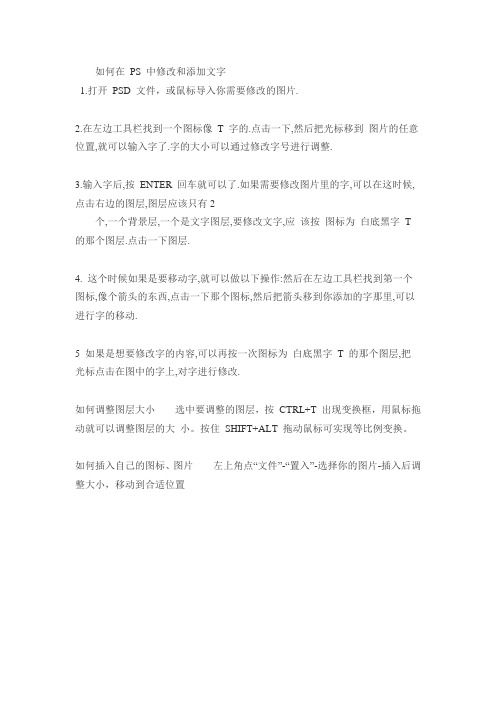
如何在PS 中修改和添加文字
1.打开PSD 文件,或鼠标导入你需要修改的图片.
2.在左边工具栏找到一个图标像T 字的.点击一下,然后把光标移到图片的任意位置,就可以输入字了.字的大小可以通过修改字号进行调整.
3.输入字后,按ENTER 回车就可以了.如果需要修改图片里的字,可以在这时候, 点击右边的图层,图层应该只有2
个,一个背景层,一个是文字图层,要修改文字,应该按图标为白底黑字T 的那个图层.点击一下图层.
4. 这个时候如果是要移动字,就可以做以下操作:然后在左边工具栏找到第一个图标,像个箭头的东西,点击一下那个图标,然后把箭头移到你添加的字那里,可以进行字的移动.
5 如果是想要修改字的内容,可以再按一次图标为白底黑字T 的那个图层,把光标点击在图中的字上,对字进行修改.
如何调整图层大小选中要调整的图层,按CTRL+T 出现变换框,用鼠标拖动就可以调整图层的大小。
按住SHIFT+ALT 拖动鼠标可实现等比例变换。
如何插入自己的图标、图片左上角点“文件”-“置入”-选择你的图片-插入后调整大小,移动到合适位置。
怎么样才能在图片上加上自己的名字和照片呢?

怎么样才能在图片上加上自己的名字和照片呢?在图片上添加自己的名字和照片非常简单,通过自定义笔刷的命令就可以实现,自定义笔刷不仅可以自行调整大小、颜色、位置,还可以保存在ps里面,以后随时可用。
自定义笔刷的制作只需要五步,下面是详细操作步骤。
第一步,在ps中打开自己喜欢的头像图片,ctrl+j 复制图层,并将背景图层关闭。
第二步,ctrl+T变换图像大小,按住shift,选择图片的一个角,将图片缩放到合适的大小,并放在画面中央,回车完成变换。
第三步,新建文字图层,快捷键是T,设置喜欢的字体及字体大小,在头像的正下方输入自己的名字,借助参考线和头像中心对齐。
第四步,选中文字图层,ctrl+E合并图层,将文字图层和头像图层合并。
第五步,选择上方菜单栏【编辑-定义画笔预设】,在弹出的界面中给该笔刷定义名字,点击确定,你的专属头像印章就完成了!接下来就是看看自己笔刷效果了,切换画笔工具,快捷键是B,一般默认是刚刚定义完的画笔,也就是我们制作的专属头像印章,单击一下,就是一个印章了,像下图这样。
如果没找到的话,可以在画笔种类中,拉到最下面,就是刚刚制作的印章了。
建议在作品中添加的时候新建一个图层,在新图层上盖,不要直接盖在原图上,这样后期想要修改位置或大小的话就很麻烦了。
这个制作方法其实运用到的是ps里面的自定义笔刷,由于笔刷的自定义只能识别得明暗,没有色彩,所以非常适合作为水印使用。
还可以自己调整明暗、透明、颜色等等,制作出极富个性化的效果~这是最终添加的水印效果。
建议大家在选择头像的时候,尽量选择一些纯色背景的头像,并在定义笔刷的时候将背景选中删除掉,喵呜制作的这个笔刷,因为头像背景很复杂,所以放在这里效果不是很好,大家可以发挥自己的创造力~制作出更好的专属印章哦!。
ps修改图片上文字的几种方法图
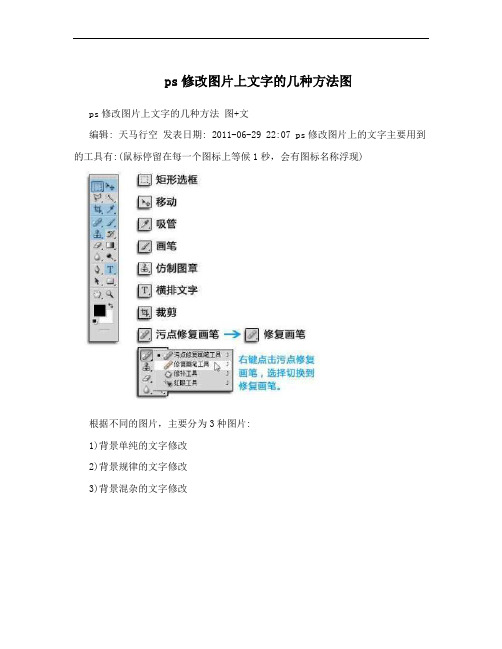
ps修改图片上文字的几种方法图ps修改图片上文字的几种方法图+文编辑: 天马行空发表日期: 2011-06-29 22:07 ps修改图片上的文字主要用到的工具有:(鼠标停留在每一个图标上等候1秒,会有图标名称浮现)根据不同的图片,主要分为3种图片:1)背景单纯的文字修改2)背景规律的文字修改3)背景混杂的文字修改1)背景单纯的,即是指,要修改的文字部分背景的颜色只有一种色。
比如在黑色背景上的白色文字。
要修改这样的文字,只需要用“吸管”,点一下背景的颜色,然后换到“画笔”工具,在文字上涂抹。
2)背景有规律的,即是指,背景部分是有逻辑的、区域性的,像格子地板砖,可以有规律复制。
要修改这样的文字,要用“矩形选框”工具选择文字周围有规律的部分,右键,复制选区,再用“移动”工具移动它覆盖文字的部分。
3)背景混杂的,指背景非纯色、无规律,面对这样的图片,可以使用“仿制图章”加“修复画笔”结合处理。
“仿制图章”工具是将参照点的内容原原本本一丝不漏地粘贴到目标地方;“修复画笔”是将参照点的内容与目标点的内容相结合,系统自动判断作出修复。
背景更加混杂,而且很难修改的图片,只能两个办法:弃车保帅,裁剪掉文字部分;或者掩耳盗铃,用显眼的新文字覆盖原来文字。
倒数第二步,添加文字。
用到的工具是“横排文字工具”和“移动工具”。
选择“横排文字”,在图片上需要写上文字的地方点一下,鼠标变成闪动光标的时候可以开始打字。
打完字之后点一下“移动工具”结束打字,还可以移动文字位置到合适地方。
最后一步,保存。
保存的时候选择“存储为...”或“保存为...”,可以填写更多保存信息。
最关键一步,保存的时候必须选择保存格式为JPEG格式。
否则有些图片默认保存为PSD格式则不能上传到网络。
然后在弹出的JPEG选项中,图像质量选9,其它默认即可。
利用photoshop把图片中的文字变清晰
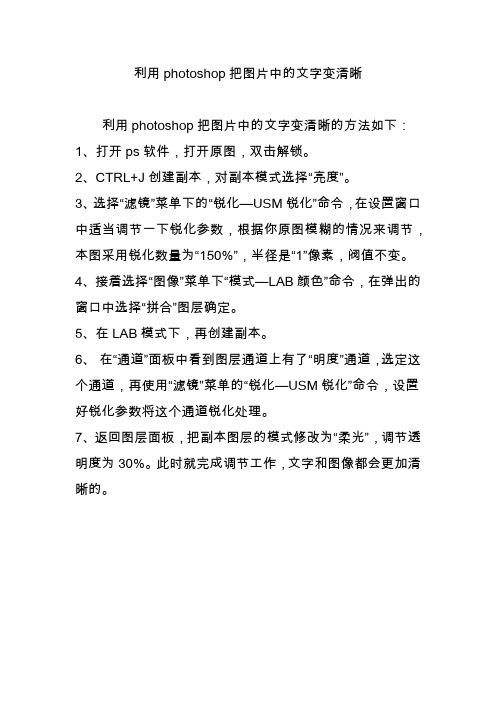
利用photoshop把图片中的文字变清晰
利用photoshop把图片中的文字变清晰的方法如下:
1、打开ps软件,打开原图,双击解锁。
2、CTRL+J创建副本,对副本模式选择“亮度”。
3、选择“滤镜”菜单下的“锐化—USM锐化”命令,在设置窗口中适当调节一下锐化参数,根据你原图模糊的情况来调节,本图采用锐化数量为“150%”,半径是“1”像素,阀值不变。
4、接着选择“图像”菜单下“模式—LAB颜色”命令,在弹出的窗口中选择“拼合”图层确定。
5、在LAB模式下,再创建副本。
6、在“通道”面板中看到图层通道上有了“明度”通道,选定这个通道,再使用“滤镜”菜单的“锐化—USM锐化”命令,设置好锐化参数将这个通道锐化处理。
7、返回图层面板,把副本图层的模式修改为“柔光”,调节透明度为30%。
此时就完成调节工作,文字和图像都会更加清晰的。
ps怎样改字教程_ps修改文字方法
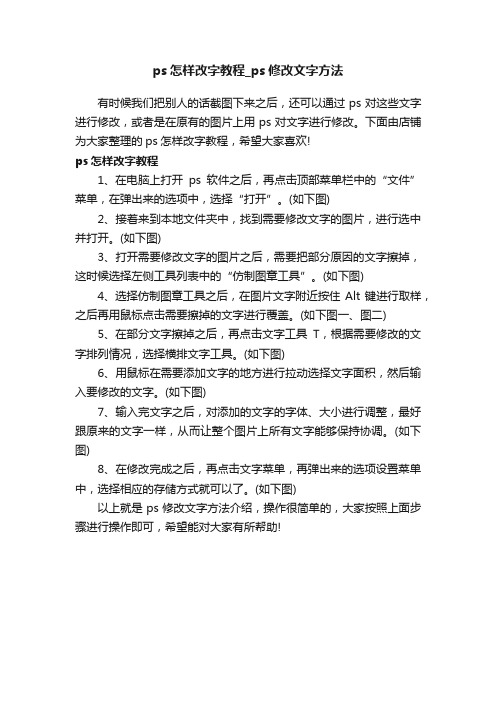
ps怎样改字教程_ps修改文字方法
有时候我们把别人的话截图下来之后,还可以通过ps对这些文字进行修改,或者是在原有的图片上用ps对文字进行修改。
下面由店铺为大家整理的ps怎样改字教程,希望大家喜欢!
ps怎样改字教程
1、在电脑上打开ps软件之后,再点击顶部菜单栏中的“文件”菜单,在弹出来的选项中,选择“打开”。
(如下图)
2、接着来到本地文件夹中,找到需要修改文字的图片,进行选中并打开。
(如下图)
3、打开需要修改文字的图片之后,需要把部分原因的文字擦掉,这时候选择左侧工具列表中的“仿制图章工具”。
(如下图)
4、选择仿制图章工具之后,在图片文字附近按住Alt键进行取样,之后再用鼠标点击需要擦掉的文字进行覆盖。
(如下图一、图二)
5、在部分文字擦掉之后,再点击文字工具T,根据需要修改的文字排列情况,选择横排文字工具。
(如下图)
6、用鼠标在需要添加文字的地方进行拉动选择文字面积,然后输入要修改的文字。
(如下图)
7、输入完文字之后,对添加的文字的字体、大小进行调整,最好跟原来的文字一样,从而让整个图片上所有文字能够保持协调。
(如下图)
8、在修改完成之后,再点击文字菜单,再弹出来的选项设置菜单中,选择相应的存储方式就可以了。
(如下图)
以上就是ps修改文字方法介绍,操作很简单的,大家按照上面步骤进行操作即可,希望能对大家有所帮助!。
ps图片修改文字教程
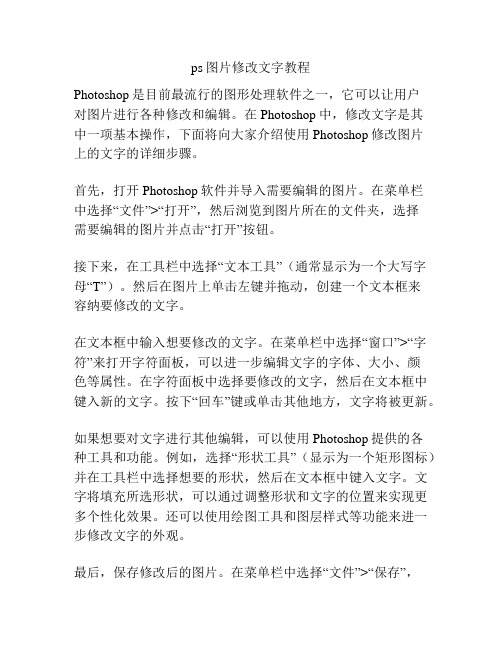
ps图片修改文字教程Photoshop是目前最流行的图形处理软件之一,它可以让用户对图片进行各种修改和编辑。
在Photoshop中,修改文字是其中一项基本操作,下面将向大家介绍使用Photoshop修改图片上的文字的详细步骤。
首先,打开Photoshop软件并导入需要编辑的图片。
在菜单栏中选择“文件”>“打开”,然后浏览到图片所在的文件夹,选择需要编辑的图片并点击“打开”按钮。
接下来,在工具栏中选择“文本工具”(通常显示为一个大写字母“T”)。
然后在图片上单击左键并拖动,创建一个文本框来容纳要修改的文字。
在文本框中输入想要修改的文字。
在菜单栏中选择“窗口”>“字符”来打开字符面板,可以进一步编辑文字的字体、大小、颜色等属性。
在字符面板中选择要修改的文字,然后在文本框中键入新的文字。
按下“回车”键或单击其他地方,文字将被更新。
如果想要对文字进行其他编辑,可以使用Photoshop提供的各种工具和功能。
例如,选择“形状工具”(显示为一个矩形图标)并在工具栏中选择想要的形状,然后在文本框中键入文字。
文字将填充所选形状,可以通过调整形状和文字的位置来实现更多个性化效果。
还可以使用绘图工具和图层样式等功能来进一步修改文字的外观。
最后,保存修改后的图片。
在菜单栏中选择“文件”>“保存”,然后指定保存的位置和文件名,点击“保存”按钮即可。
可以选择不同的图片格式来保存,如JPEG、PNG等,根据需要选择适合的格式即可。
需要注意的是,使用Photoshop修改他人的图片要遵循版权和法律规定,确保合法合规。
此外,对于一些复杂的图片,可能需要更深入的Photoshop知识和技巧来实现文字修改,建议进一步学习和实践以掌握更多技能。
总结起来,使用Photoshop修改图片上的文字需要先创建文本框,然后在文本框中输入要修改的文字,并根据需要编辑文字的属性和外观。
最后保存修改后的图片。
希望以上步骤对你使用Photoshop修改文字会有所帮助。
photoshop(ps)教程之修改条幅文字
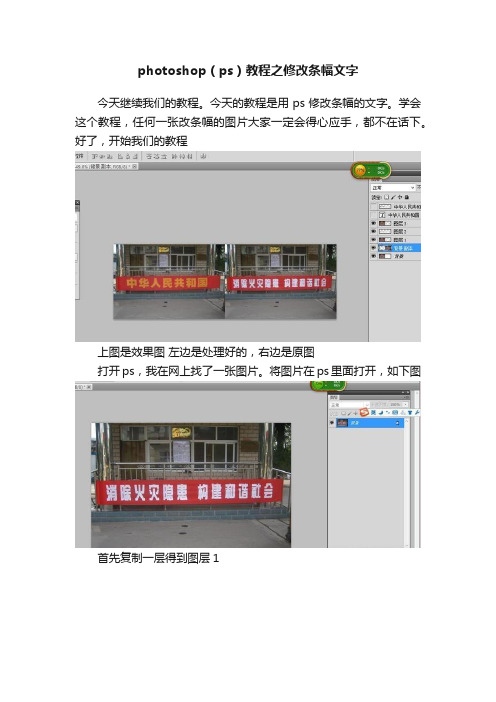
photoshop(ps)教程之修改条幅文字今天继续我们的教程。
今天的教程是用ps修改条幅的文字。
学会这个教程,任何一张改条幅的图片大家一定会得心应手,都不在话下。
好了,开始我们的教程上图是效果图左边是处理好的,右边是原图打开ps,我在网上找了一张图片。
将图片在ps里面打开,如下图首先复制一层得到图层1我们要改掉原来横幅上的文字,所以第一步要先将原来的文字去掉。
怎么去掉呢。
工具栏里面找到仿制图章工具,快捷键s为了方便大家的处理,还有一个小技巧我也说下,这个小技巧可以大大提供大家工作的效率。
因为处理图片过程中,很多时候都需要放大缩小,如果我们用工具栏里面的缩放工具来做,会比较麻烦一点(缩放工具的快捷键是z,选择缩放工具后,直接点击图片会放大,如果要缩小,点击图片的时候同时按下alt键。
)当图片放大到一定程度后,显示的是图片的局部,但是很多其他地方我们就看不到,所以如果香观察别的地方,按住空格键,拖动鼠标左键到图片看不到的别的局部地方,就可以观察别的部分。
放大缩小这个是在处理图片的时候经常做的,如果我们选择缩放工具,相对麻烦一点,怎么可以提高速率简单一点呢?按下快捷键ctrl+k,如下图将用滚轮缩放前面打钩,把启用轻击平移去掉,ok 确定这样设置好,以后所有的放大缩小都可以用鼠标滚轮来代替,方便许多。
我们选择仿制图章工具,这个工具也有笔头大小,快捷键同样是【和】一个加大笔头,一个缩小笔头,我们调成合适的笔头大小,放大图片,从图片左边开始一点一点的将文字去掉。
怎么去掉呢?按住alt键,鼠标头会发生变化变成了一个圆同时里面有个十字形状,就在这个时候,我们在图片上没有文字的横幅地方点击鼠标左键,目的就是为了复制这一块,然后松开鼠标,移动到横幅上有文字的地方,点击鼠标左键,刚才复制的哪块就会覆盖在文字上。
这个工具和我们之前说的修复画笔工具的使用方法完全一样,只不过这个工具复制的哪块,就是纯复制的,原来是什么样子,复制上去就是什么样子,当然处理的过程中,要随时复制,这样一点一点的将文字最后去掉,仿制图章工具就这么使用,不懂的话,可以看下之前的教程讲解修复画笔工具怎么用,两者使用方法是一样的。
PS修改文字的方法

怎么用PS改字?∙如果纸张背景无花色就好办啦!打开图像,先图像-图像大小,把像索数改小一点然后图像-调整-,选色阶也好,曲线也好,亮度对比度也好,只要能把纸张色从扫描出来的灰色调整到白色就可以了。
(如果扫描仪有自动对比色功能,或bmp格式扫描就可以忽略这一步。
)先说一下单纯的把数字改动位置:建议用多边形套索,放大图像后选框,然后用工具栏右上角那个选择工具按住选取托移到你想要的位置,覆盖原有数字,ctrl+d取消选择。
表格里有很多数字的时候,要变动数字,有两种方法移花接木:方法一:(推荐,也是我常用的)把图像放得很大,复制你想要的数字,粘贴到想修改的数字上面,调整粘贴图层的对比度,选择黑箭头工具拖移,使其跟修改数字位置一致,然后将粘贴图层的透明度改回百分百,(有时候可以用模糊橡皮蹭蹭粘贴图层边缘,使其不易被认出。
)向下合并图层(ctrl+e)。
之所以推荐,是因为你不一定找得到跟表格上相同,而且大小一致的字体。
此方法虽然在操作上繁琐些,但比较安全,不容易被人看出来。
方法二:就是自己把字打上去然后把原始数字涂掉。
,(字体颜色最好用取色吸管工具,别自己选色。
)选字的时候,先在空白处照着表格的数字或汉字打几个相同的字,然后不停更换字体,直到与表格上字体相同为止。
调整字体大小的时候建议使用自由变换,直到刚好覆盖住原有字体。
可能会出现打出来的字比表格上的字体清晰。
这时候建议,另建一个jpg格式的文件,将过于清晰的字粘贴上去,保存时将品质调整为0。
如果仍然过于清晰就多重复几次,直到字体质量变得跟表格上文字一样不清晰为止。
最后,合并完全部图层后,ctrl+s保存。
∙∙有0人认为这个回答不错 | 有0人认为这个回答没有帮助∙直接在字号大小栏中输入你想要数值即可,比如你想要51号,你就输入51,想要300号字体大小输入300,然后按确定就行了取消(PS教程)教你怎么用PS改字我知道很多人都知道怎么用Adobe photoshop改字了,但是,很多人都加了我的米米号都说怎么做。
- 1、下载文档前请自行甄别文档内容的完整性,平台不提供额外的编辑、内容补充、找答案等附加服务。
- 2、"仅部分预览"的文档,不可在线预览部分如存在完整性等问题,可反馈申请退款(可完整预览的文档不适用该条件!)。
- 3、如文档侵犯您的权益,请联系客服反馈,我们会尽快为您处理(人工客服工作时间:9:00-18:30)。
ps怎么修改图片上的文字
PS里修改图片文字,分两种情况;一,如果是源文件的话,就是格式为p sd的文件,就可以直接用文字工具改;二,如果仅仅是一张JPG的图片文件的话,要改上面的文字,就有点小麻烦,不过看了步骤其实也挺简单的。
工具/原料
Photoshop任何版本即可
修改PSD文件步骤
1、打开PS,双击空白处,找到你要改的PSD文件并打开。
2、打开之后,在左边的工具栏里找到文字工具,图标为一个T字。
3、点击这个T字后,鼠标指针会变成一个T的模样,然后移到图片中文字的位置,然后点击,这时文字就处于可编辑状态。
4、然后把输入法调出来,就可以更改了,和平常你聊天时输入文字一样,可以直接输文字了,改好之后,再点击工具栏里的移动工具,或者点击右边的文字图层,此时文字就处于非编辑状态了。
5、改完之后,按Ctrl+S保存,按Ctrl+Shift+S可以另存为任何格式的图片文件。
也可以在菜单栏里的文件-存储或者文件-存储为进行保存
END
修改JPG文件步骤
打开PS,双击空白处,找到你要改的JPG文件并打开。
因为背景不是那种统一的颜色,是现实中的场景,所以就要用到图章工具,
在左边的工具栏里找到图章工具,或者在英文输入法状态下按快捷键S,此事鼠标指针会变成一个空心圆。
选择图章工具后,移到文字附近,按住Alt键,在文字附近取源,取好之后松开Alt键,然后再移动到文字上面,点击一下,这时你就会发现文字的部分被你刚取的源给覆盖了。
这个步骤有点不好说,关键是靠自己来适当取源,适当来覆盖。
仿制完后,就可以找到文字工具,然后点击图片你想放文字的位置,点击一下,就可以输文字了。
和上面修改PSD文件文字的步骤是一样的,这里就不多说了。
END
注意事项
PS修改JPG文件中的文字,关键是要掌握好背景的处理
如果是大量的这种修改,建议直接用模糊工具,把文字模糊掉,然后直接添加文字。
